Was ist das Problem “Windows 10 steckt in 1909 fest” in Windows 10?
Hier diskutieren wir, wie Sie das Problem „Windows 10 steckt in 1909 fest“ in Windows 10 mit mehreren einfachen Methoden / Schritten beheben können. Sie werden mit einfachen automatischen und manuellen Schritten zur Behebung des Problems geführt. Beginnen wir mit der Diskussion.
Das Problem “Windows 10 steckt 1909 fest” tritt in Windows 10 aus mehreren Gründen auf. “Windows 10 Version 1909” ist eine Windows-Update-Version der Microsoft Corporation. Viele Windows 10-Geräte haben dieses Windows 10-Update bereits erhalten. Um die auf Ihrem Computer installierte Windows 10-Betriebssystemversion zu überprüfen, öffnen Sie die App “Einstellungen” in Windows 10, navigieren Sie zu “System”, klicken Sie im linken Bereich auf “Info” und aktivieren Sie im rechten Bereich die Windows 10-Betriebssystemversion.
Überprüfen Sie, ob unter “Einstellungen> System> Info” die Version “Windows OS 1909” angezeigt wird. Wenn es sich um Windows 10 Version 1909 handelt und Sie versuchen, Ihr Windows-Betriebssystem auf die nächsten Windows 10-Versionen zu aktualisieren, kann das Problem “Windows 10 steckt in 1909 fest” mehrere Gründe haben, weshalb Ihr Computer Windows 10 2004 oder 20H1 noch nicht erhalten hat aktualisieren. Um Windows 10 zu aktualisieren, müssen Sie zu “Einstellungen App> Update & Sicherheit> Windows Update” gehen und auf “Nach Updates suchen” klicken. Überprüfen Sie, ob Ihr System noch für Windows 10 Version 2004 oder 20H2 bereit ist.
Ein möglicher Grund für das Problem „Windows 10 steckt im Jahr 1909 fest“ sind berüchtigte Probleme mit dem Conexant-Audiotreiber. Windows 10-Computer, die von diesem bekannten Problem mit Conexant ISST Audio- oder Conexant HDAudio-Treibern betroffen sind. Diese Audiotreiber können leicht unter “Sound-, Video- und Gamecontroller” im “Geräte-Manager” Ihres Computers angezeigt werden. Conexant hat einen aktualisierten Treiber für einige Systeme angeboten und das System kann 20H2 installieren, während andere, neue Treiber nicht veröffentlicht wurden.
In diesem Fall können Sie das Problem beheben, indem Sie den Conexant Audio-Treiber deinstallieren und anschließend ein Windows-Update durchführen, um die Windows-Version 20H2 oder höher zu installieren. Nach der Installation wird der Conexant-Audiotreiber gefunden und das Update installiert. Wenn Sie vor dem gleichen Problem stehen, sind Sie bei der Lösung genau richtig. Lassen Sie uns die Lösung suchen.
Wie kann das Problem “Windows 10 steckt in 1909 fest” in Windows 10 behoben werden?
Methode 1: Behebung des Problems “Windows 10 steckt 1909 fest” mit “PC Repair Tool”
Das „PC Repair Tool“ ist eine einfache und schnelle Möglichkeit, PC-Probleme wie BSOD-Fehler, DLL-Fehler, EXE-Fehler, Probleme mit Programmen, Malware- oder Virenproblemen und andere Systemprobleme mit nur wenigen Klicks zu finden und zu beheben. Sie können dieses Tool über die Schaltfläche / den Link unten erhalten.
Methode 2: Führen Sie die Windows Update-Fehlerbehebung aus
Sie können die in Windows 10 integrierte Problembehandlung ausführen, um das Problem zu beheben.
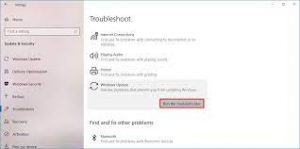
Schritt 1: Drücken Sie die Tasten “Windows + I” auf der Tastatur, um die App “Einstellungen” in Windows 10 zu öffnen
Schritt 2: Gehen Sie zu “Update & Sicherheit> Fehlerbehebung”.
Schritt 3: Wählen Sie im rechten Bereich die Fehlerbehebung für “Windows Update” und dann die Schaltfläche “Problembehandlung ausführen”
Schritt 4: Dadurch wird die Fehlerbehebung Ihres PCs bei Problemen gestartet. Warten Sie, bis der Vorgang abgeschlossen ist. Starten Sie Ihren Computer neu, und überprüfen Sie, ob das Problem behoben ist.
Methode 3: Löschen Sie temporäre Windows Update-Dateien
Ein defektes Windows 10-Update oder ein Windows 10-Problem mit dem Problem von 1909 kann behoben werden, indem temporäre Dateien gelöscht werden, die mit Windows-Updates verknüpft sind.
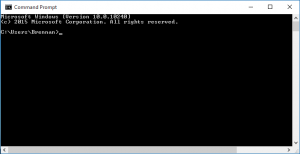
Schritt 1: Drücken Sie die Windows + X-Tasten auf der Tastatur und wählen Sie “Windows PowerShell als Administrator”.
Schritt 2: Geben Sie den folgenden Befehl einzeln ein und drücken Sie die Eingabetaste, um ihn auszuführen
net stop wuauserv
Netto-Stoppbits
Remove-Item -path c: \ Windows \ SoftwareDistribution
Nettostart wuauserv
Nettostartbits
Schritt 3: Warten Sie, bis der Vorgang abgeschlossen ist. Starten Sie anschließend Ihren Computer neu und überprüfen Sie, ob das Problem behoben ist.
Methode 4: Versuchen Sie, Windows 10 manuell aus dem Microsoft Update Catelog herunterzuladen / zu aktualisieren.
Wenn das Problem weiterhin besteht, können Sie versuchen, Windows 10 mithilfe von “Microsoft Update Catelog” zu aktualisieren.
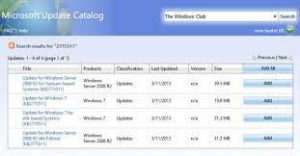
Schritt 1: Öffnen Sie Ihren Browser und besuchen Sie die Seite “Microsoft Update Catelog” (offiziell)
Schritt 2: Suchen Sie auf der geöffneten offiziellen Seite mit dem Suchwerkzeug nach Updates. Klicken Sie im verfügbaren Update-Link auf die Schaltfläche “Herunterladen”.
Schritt 3: Doppelklicken Sie nach dem Herunterladen auf “Archivdatei”, die die Updates enthält, und extrahieren Sie sie. Doppelklicken Sie auf “Setup-Datei” und befolgen Sie die Anweisungen auf dem Bildschirm, um den Aktualisierungsvorgang abzuschließen.
Schritt 4: Gehen Sie nun zu “Einstellungen> Update & Sicherheit> Windows Update” und klicken Sie auf die Schaltfläche “Nach Updates suchen”, um nach weiteren Updates zu suchen.
Schritt 5: Starten Sie Ihren Computer neu, sobald Sie fertig sind, um die Änderungen zu speichern, und überprüfen Sie, ob das Problem behoben ist.
Methode 5: Stellen Sie Windows 10 auf die zuvor erstellte Version wieder her
Wenn das Problem mit Windows 10 bei 1909 weiterhin besteht, können Sie versuchen, das Problem zu beheben, indem Sie die Windows-Installation mithilfe von “Systemwiederherstellung” zurücksetzen. Sie können Ihren Computer an einem Wiederherstellungspunkt wiederherstellen, an dem alles ordnungsgemäß funktioniert hat.
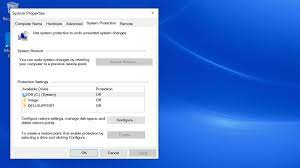
Schritt 1: Drücken Sie die Tasten “Windows + R” auf der Tastatur, geben Sie “rstrui” in die geöffnete “Systemwiederherstellung” ein und klicken Sie auf “OK”, um “Systemwiederherstellung” zu öffnen.
Schritt 2: Klicken Sie in der geöffneten “Systemwiederherstellung” auf “Weiter” und wählen Sie den Wiederherstellungspunkt vor dem fehlgeschlagenen Update aus. Klicken Sie dann auf “Weiter> Fertig stellen”, um die Wiederherstellung neu zu starten Prozess
Schritt 3: Warten Sie, bis der Vorgang abgeschlossen ist. Starten Sie anschließend Ihren Computer neu und prüfen Sie, ob das Problem behoben ist.
Methode 6: Aktualisieren Sie die Windows 10-Treiber
Durch das Aktualisieren von Windows-Treibern können Probleme mit der Treiberinkompatibilität und andere Probleme mit solchen Gerätetreibern behoben werden. Sie können versuchen, die neuesten Updates für alle Windows-Treiber mit dem “Automatic Driver Update Tool” abzurufen. Diese Software findet automatisch das neueste Update für alle Windows-Treiber und installiert sie dann auf dem Computer. Sie können dieses Tool über die Schaltfläche / den Link unten erhalten.
Fazit
Ich bin mir sicher, dass dieser Beitrag Ihnen dabei geholfen hat, das Problem “Windows 10 steckt in 1909 fest” in Windows 10 mit einfachen Schritten zu beheben. Sie können unsere Anweisungen dazu lesen und befolgen. Das ist alles. Für Vorschläge oder Fragen schreiben Sie bitte in das Kommentarfeld unten.
